For å utføre kontrollen av tiden som vår Mac har igjen for å fullføre en Time Machine-sikkerhetskopi i prosess, er det bare nødvendig få tilgang til innstillingsmenyen av dette flotte verktøyet og se på vinduet som vises.
I tillegg til tiden vi har igjen for å fullføre sikkerhetskopien av dataene våre i Time Machine, vil vi se dette vinduet all plassen som kopien opptar og plass vi har ledig på disken for å utføre disse sikkerhetskopiene.
Tilgang til disse dataene er veldig enkel og lettere hvis vi har direkte tilgang i menylinjen. For å aktivere ikonet er det nødvendig å merke av for alternativet "Vis tidsmaskin i menylinjen". vises i vinduet av verktøyet. For å komme til tidsmaskinen hvis vi ikke har aktivert dette alternativet, gjøres det fra meny> Systemvalg eller direkte fra ikonet Systemvalg. Når du er åpen, klikker du på Yime Machine, og følgende vindu vises der det viser oss all informasjon:
- Tilgjengelig diskplass for kopier
- Plass som vil oppta sikkerhetskopien vi lager
- Omtrentlig tid det vil ta å sikkerhetskopiere
- Aktiver eller deaktiver Time Machine-ikonet i menylinjen
Etter at sikkerhetskopien er fullført det samme vinduet gir oss mer informasjon og interessante data på plassen vi har igjen, den eldste sikkerhetskopien vi har på disken, den siste kopien, og i tilfelle kopiene er automatiske, tidspunktet da det blir gjort.
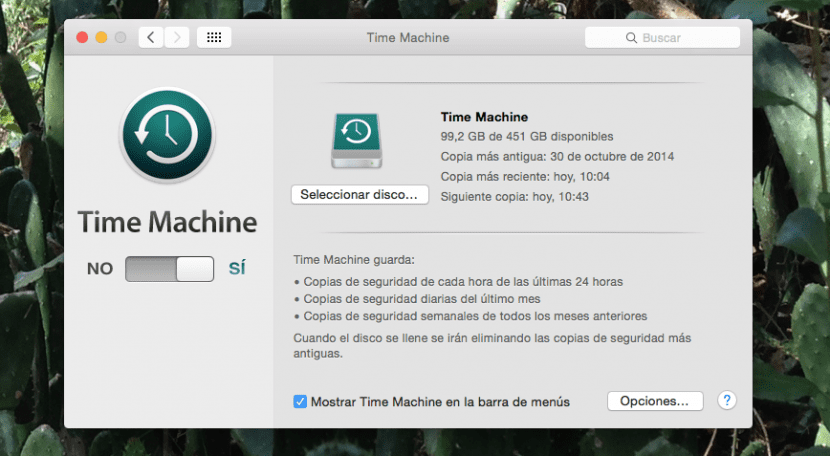
Denne informasjonen kan være interessant for oss hvis vi må utføre en manuell sikkerhetskopi (for å lagre viktige data på Mac-en) eller når vi har aktivert det automatiske sikkerhetskopieringsalternativet. I alle fall anbefales det alltid å ta sikkerhetskopier av Mac-en, og hvis vi vil eliminere noen her lar vi deg hvordan du gjør det.

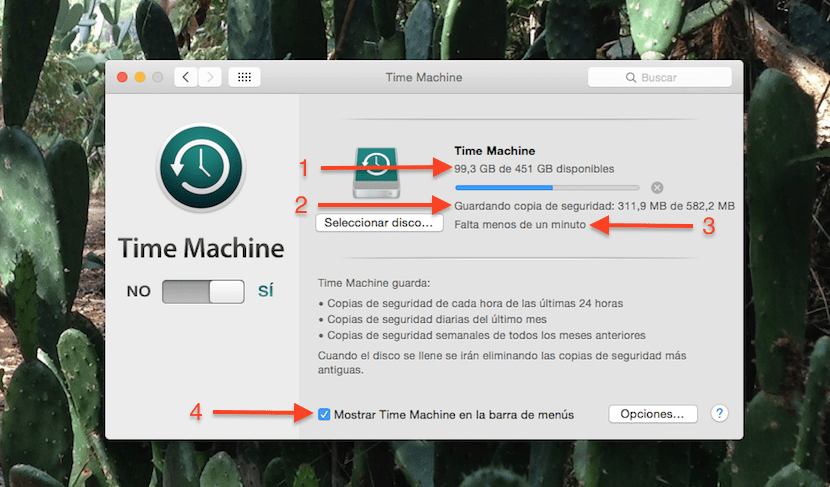
Takk for arbeidet ditt.